Outlook(アウトルック)2010のメールをエクスポート・バックアップ・保存する場合の前回紹介した方法よりも、はるかに超簡単な方法です。
① 受信トレイの部分にマウスのカーソルをあわせる
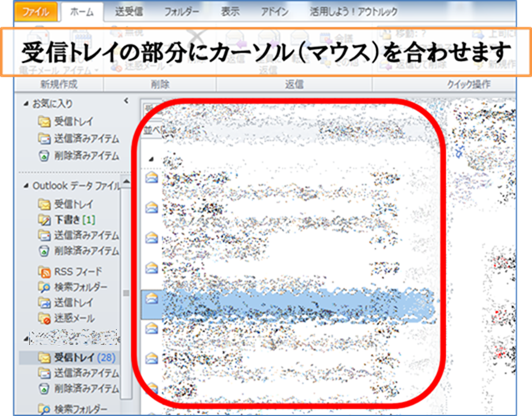
② メールを選択して、コピーをする
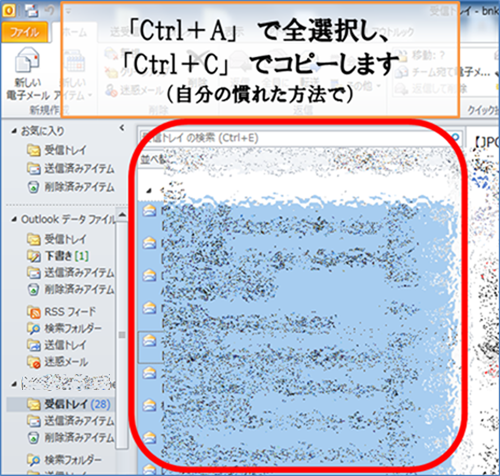
③ ②でコピーしたファイルを貼り付けるだけ
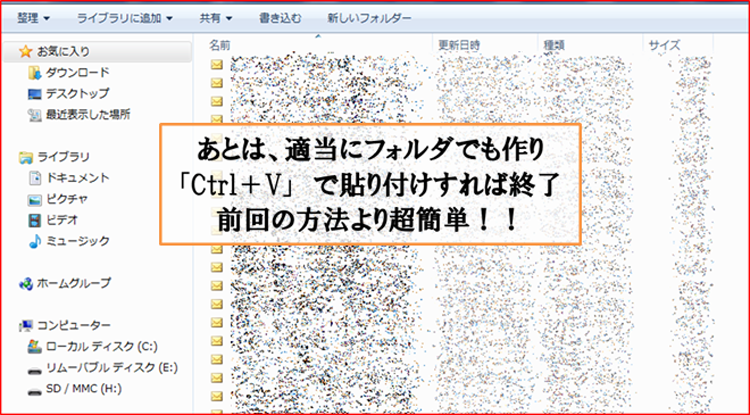
単純にコピーするだけという、ものすごい簡単な方法です(開く場合:Outlookが使用できる環境)

Outlook(アウトルック)2010のメールをエクスポート・バックアップ・保存する場合の一般的な方法です。
① 「ファイル」→「開く」→「インポート」を選択
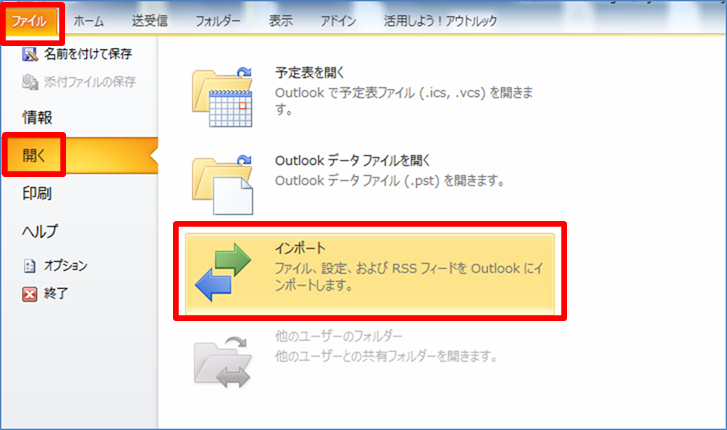
②「実行する処理を選択」する
(単純にファイルにエクスポートでいいと思います)
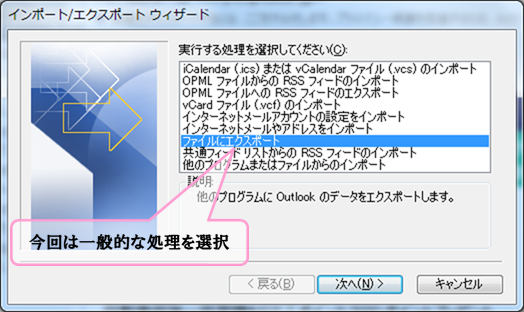
③「エクスポートするファイルの種類を選択」する
(これも普通にEXCELでいいと思います)

④「エクスポートするフォルダーを選択」する
(次の作業でも可能なので「次へ」をクリック)
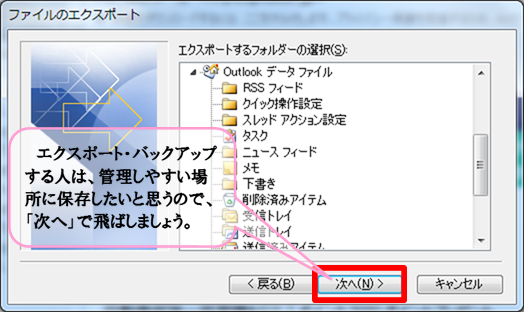
⑤ここで「ファイル名」と「保存先」を指定しましょう♪
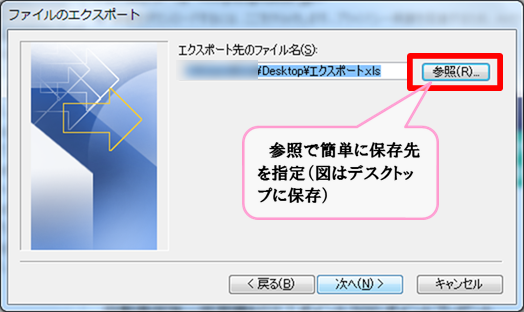
⑥チェックを入れる(これもそのままでいいと思います)
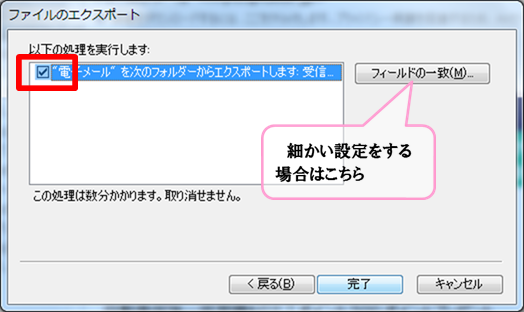
⑦処理中・・・処理中・・・

⑧出、出た! こんな感じになりました!
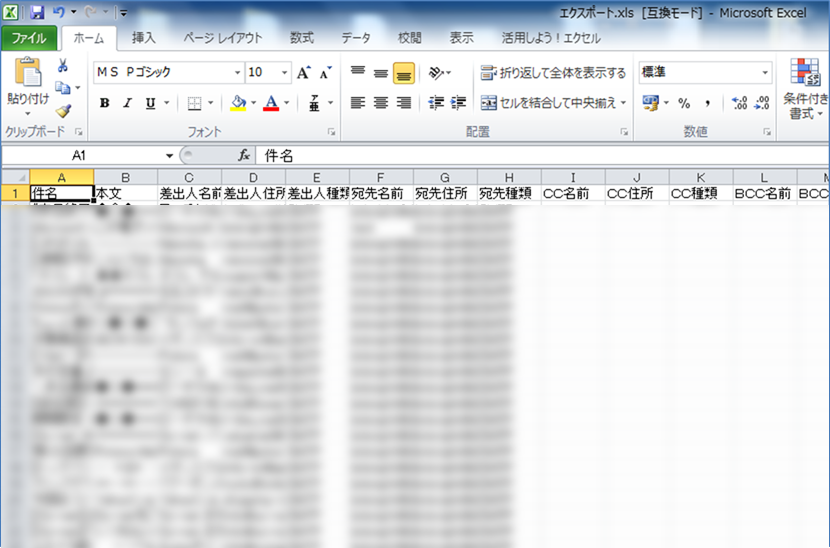
【 感 想 】
単なるデータとして残すなら、この程度で十分だと思いますが、EXCELではメールの本文はかなり見にくくなります。
世界で人気のアトラクションがお台場に上陸
人気セレブの等身大フィギュアが60体以上展示。
お得な前売り券発売中!

★生活やビジネスに役立つお得な情報を簡単に分かりやすく紹介♪ 寸法協会はツイッターで紹介します
![]()
